联想笔记本电脑usb启动设置方法 联想笔记本如何设置U盘启动
更新时间:2023-09-17 13:57:27作者:xiaoliu
随着科技的不断进步和人们对便捷性的需求不断增长,联想笔记本电脑已经成为了许多人生活中不可或缺的一部分,在某些特定的情况下,我们可能需要通过U盘来启动电脑,以进行一些特殊的操作或安装系统。所以了解联想笔记本电脑如何设置U盘启动就显得尤为重要。接下来我们将介绍一些关于联想笔记本电脑USB启动设置方法,帮助您轻松解决这一问题。
具体步骤:
1.对于已经安装系统的笔记,设置U盘启动就更加方便了。我们以现在常见的windows10系统为例,U盘查到电脑上。使用手指按住键盘上的shift键,同时鼠标点击开始菜单,然后再点击关机按钮,弹出来的3个选项里选择重启。等待系统重启。

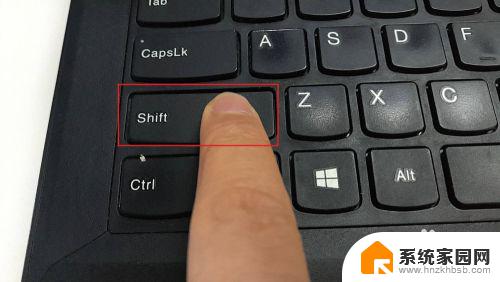
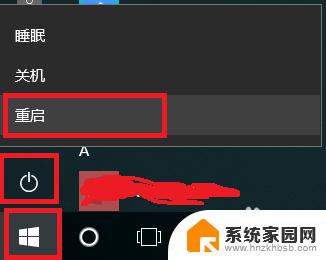
2.然后系统就会开始重启,重启的过程会出现修复选项。点击使用设备那个选项,然后在新出来的界面里选择EFI USB Device,等待系统再次重启。
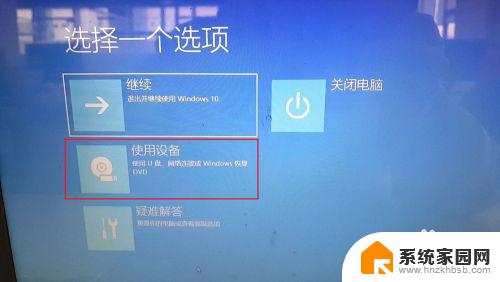
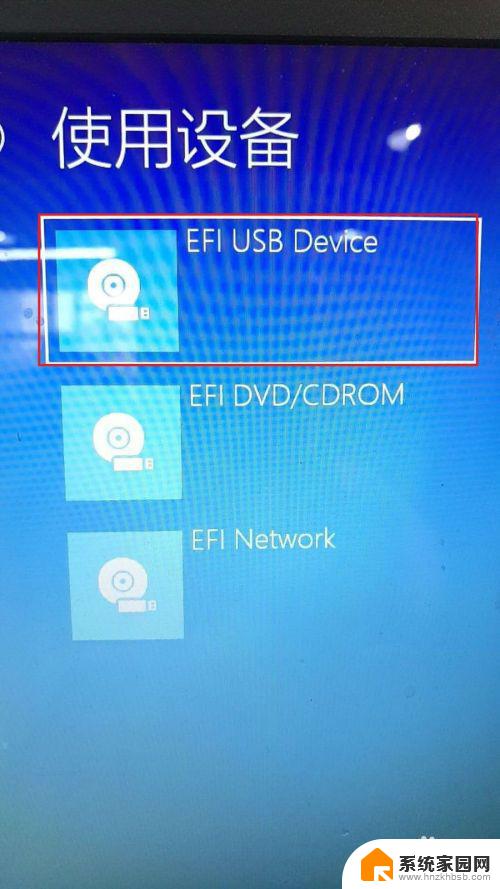
3.这次系统重启后,就会将你的U盘当作第一启动项。从U盘启动,如果能看到下面加载U盘PE系统的图象,说明启动成功。这种启动方式适合电脑已经安装了系统,但是需要通过U盘来进行维护的场景。
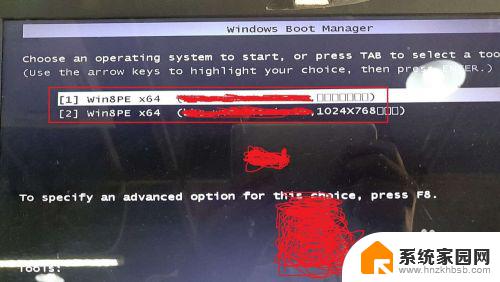


这就是联想笔记本电脑设置USB启动的全部步骤,如果还有不清楚的用户,可以参考我的步骤进行操作,希望对大家有所帮助。
- 上一篇: 屏底是黑色的怎么办?快速解决方法分享
- 下一篇: 电脑储存空间怎么看?教你轻松了解电脑存储容量
联想笔记本电脑usb启动设置方法 联想笔记本如何设置U盘启动相关教程
- 联想笔记本怎么设置u盘为第一启动项 联想笔记本如何设置U盘启动
- 联想笔记本怎样设置u盘为第一启动 如何在联想笔记本上设置u盘启动
- 联想昭阳u盘启动 联想昭阳笔记本如何选择U盘启动
- 联想y470进入bios设置u盘启动 笔记本U盘启动设置教程
- 联想如何进入bios设置u盘启动 联想笔记本如何设置U盘启动
- 联想怎么进入bios界面设置u盘启动 联想笔记本如何设置u盘启动
- 联想笔记本电脑怎么开键盘灯 联想笔记本键盘灯设置方法
- 联想e40怎么进入bios设置u盘启动 联想e40如何设置U盘启动教程
- 联想小新bios怎么进入u盘启动 联想小新笔记本U盘启动设置教程
- 联想触摸板怎么开启 联想笔记本触控板设置方法
- 如何更换幻灯片模板但内容不变 内容不变的情况下更换PPT模板的方法
- 电视设置没有无线连接怎么办 电视连不上WiFi怎么处理
- 小米连接蓝牙耳机 小米蓝牙耳机如何与手机配对连接
- 首行缩进字符怎么设置 Word如何设置首行缩进
- 电脑上的文件怎么传到ipad上 通过何种途径将电脑文件传入iPad
- 手机外屏有裂缝可以修复吗 手机屏幕破裂15分钟修复方法
电脑教程推荐
- 1 电脑上的文件怎么传到ipad上 通过何种途径将电脑文件传入iPad
- 2 钉钉在电脑上怎么设置自动登录 钉钉电脑版开机自动登录设置方法
- 3 怎样设置手机锁屏时间 手机自动锁屏时间设置方法
- 4 windows defender删除文件恢复 被Windows Defender删除的文件怎么找回
- 5 微信怎么语音没有声音 微信语音播放无声音怎么恢复
- 6 dwm.exe系统错误 dwm.exe进程是什么作用
- 7 键盘上字母打不出来 键盘按键失灵怎么解决
- 8 微信怎么把字变大 电脑微信如何设置字体大小
- 9 华为怎么取消锁屏杂志 华为手机杂志锁屏如何关闭
- 10 电脑怎么设置日历显示节假日 电脑设置农历显示方法